Как да промените или поставите Wi-Fi парола на TP-Link
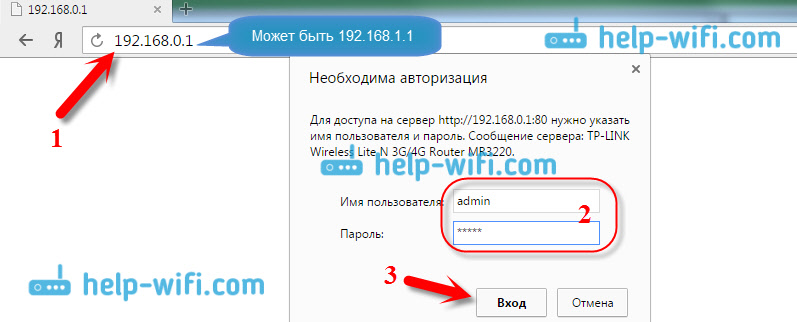
- 2149
- 407
- Allan Weber
Как да промените или поставите Wi-Fi парола на TP-Link
Днес статията ще бъде посветена на маршрутизаторите TP-Link. Ще ви кажа как да поставите парола в Wi-Fi мрежа на маршрутизатора TP-Link. Ако просто трябва да промените паролата си, тогава според тази инструкция можете да я направите. Помислете за процеса на инсталиране или промяна на паролата, за да защитите Wi-Fi мрежата. Само на рутера има друга парола, която защитава настройките. Можете да го промените според тези инструкции. И как допълнително да защитим настройките на маршрутизатора TP-Link, който написах в тази статия.
Необходимо е да защитите вашата Wi-Fi мрежа. Освен това това трябва да се направи в процеса на създаване на рутера. Винаги пиша за това в инструкциите за настройка на рутери от конкретни модели. Ако не зададете паролата на Wi-Fi и оставете вашата мрежа отворена, тогава всеки може да се свърже с нея.
Някои от съседите определено няма да пропуснат такава възможност :) Да, сега доставчиците предлагат нормална скорост и пълна неограничена и дори не е жалко, нека използват интернет. Но ако всичко беше толкова просто, има няколко нюанса: всички устройства, които ще се свържат с вашия рутер (освен вашия), ще зареждат самия рутер и той може просто да не издържи на товара, скоростта на интернет връзката ще падне, И дори и има риск някой да има достъп до вашата локална мрежа и вашите файлове на вашия компютър. Мисля, че това е достатъчно, за да защити надеждно вашия Wi-Fi и да поставите добра парола, отколкото сега продължаваме на рутера TP-Link.
Тази статия ще бъде удобна за всички модели на TP-Link рутери: TL-WR740N, TL-WR841N, TL-WR940N, TL-WA701ND, TL-WR743ND, TL-WR842ND, TL-MR3220 и други модели. Наскоро актуализирах статията и добавих информация за настройка на защита в нов уеб интерфейс.
Все още не съм забравил, ще дам връзка към статията за настройката на Wi-Fi мрежа: https: // помощ-wifi.Com/nastrojka-wi-fi-setej/nastrojka-besprovodnoj-wi-seti-na-routere-tp-link/в него казах как да променя името на мрежата, конфигурира канала и други параметри.
Как да поставите парола на Wi-Fi на TP-Link Router
Можете да направите това в самия контролен панел самият рутер. Първо, трябва да влезем в настройките. За да направим това, се свързваме с рутера чрез Wi-Fi или използваме мрежов кабел, отваряме всеки браузър и набираме адреса 192.168.1.1. При някои модели настройките могат да се отворят на адреса 192.168.0.1. Вижте тази информация за самия рутер, на стикера. Или вижте инструкциите: Как да отидете в настройките на маршрутизатора TP-Link?
Трябва да се появи потребителско име и заявка за парола. По подразбиране - Администратор И Администратор. Може би вече сте ги променили, така че посочете своите. Ако сте се променили и забравили (стандартните не са подходящи), тогава ще трябва да изхвърлите настройките.
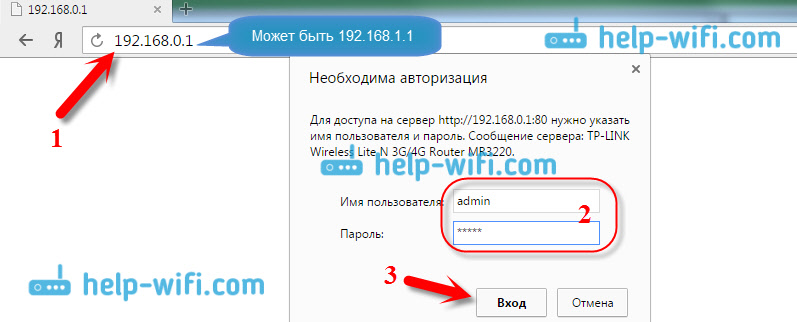
След това в настройките инсталираме паролата в Wi-Fi мрежата. Правим това:
- Отворете раздела Безжична връзка (Безжичен режим) - Безжична сигурност (Безжична защита).
- Маркирайте елемента WPA/WPA2 - личен.
- В точки Версия (Версия) и Криптиране (Шифроване) Съветвам ви да напуснете Автоматично, Така че по-късно няма проблеми с връзката с Wi-Fi.
- И в полето Парола (PSK парола) Посочете паролата, която ще използвате, когато се свързвате с вашия Wi-Fi. Паролата трябва да бъде най -малко 8 знака и за предпочитане сложна. Опитайте се да не забравяте паролата, но по -добре, запишете я. Ако забравите, можете да опитате да запомните паролата.
- Натисни бутона Запазете (Запазване) За да запазите настройките.
- Всичко, поставяме паролата на Wi-Fi! Сега нашият маршрутизатор TP-Link е защитен.
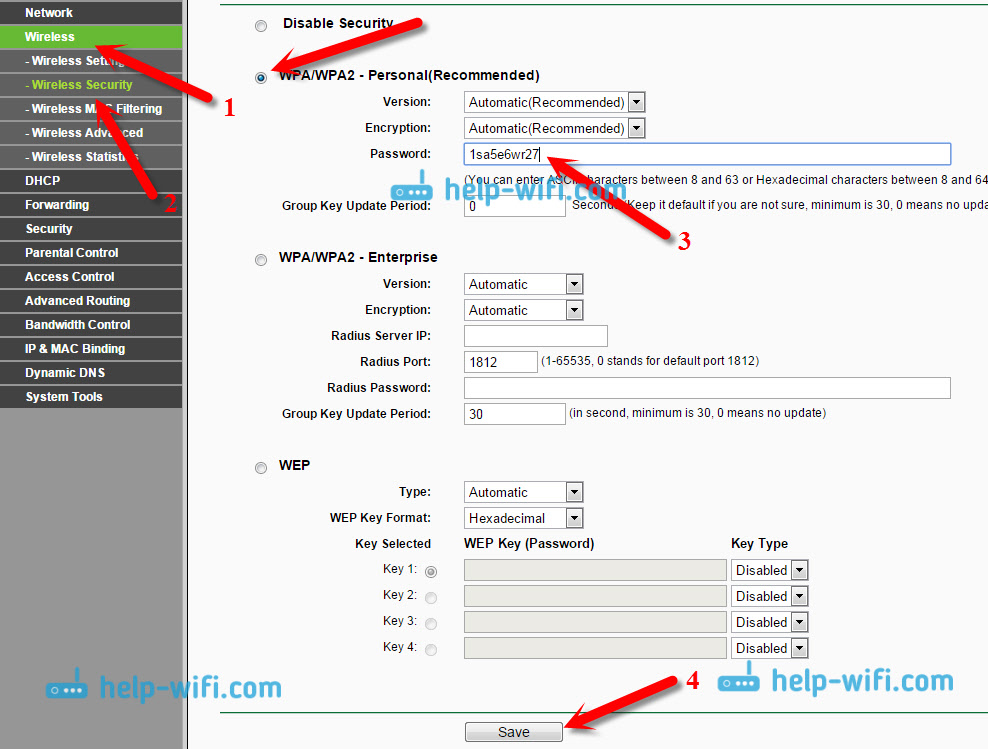
След това щракнете върху връзката "Натисни тук" (Щракнете тук) За рестартиране на рутера. Или рестартирайте в секцията "System Tools" - "Рестартиране".
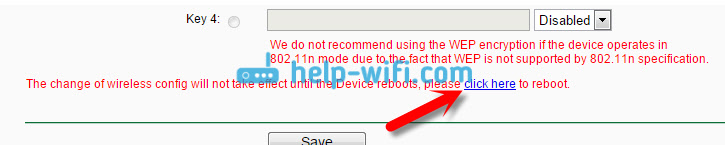
Ако просто сте искали да промените паролата на tp-link, тогава ние правим всичко по същия начин, премахнете само старата парола, задаваме новата и запазваме настройките. След рестартиране трябва да се свържете с вашата мрежа, което показва нова парола, която току -що инсталирахме.
Как да промените паролата на маршрутизатора TP-Link (нов контролен панел)
Ако имате нов TP-Link рутер с актуализиран уеб интерес, който е в сини тонове, тогава входът към настройките и промяната на Wi-Fi мрежата ще бъде малко по-различна. Отиваме в настройките на адреса Tplinkwifi.Нета, или 192.168.0.1.
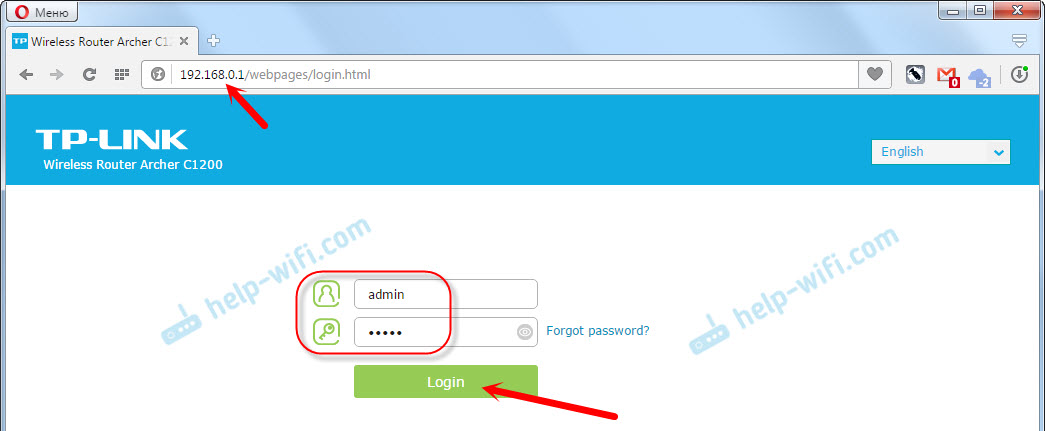
Можете да промените паролата в раздела Основни настройки (BASIC) - "Безжична връзка).
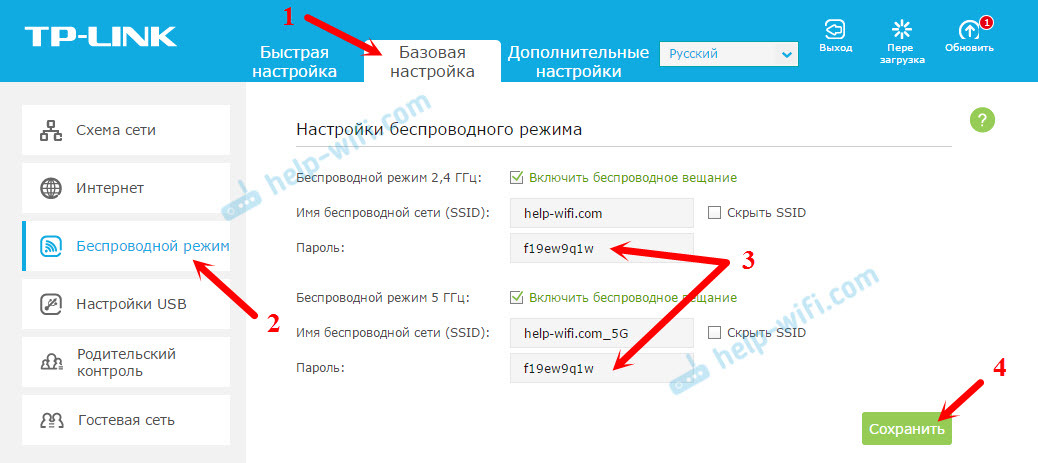
Моля, обърнете внимание, ако имате двулентов рутер, който разпределя две Wi-Fi мрежи с честота 2.4 GHz и 5 GHz, тогава паролата трябва да бъде инсталирана и за двете мрежи. Може да бъде същото или различно. Няма значение как е по -удобно за вас.
Wi-Fi устройства към TP-Link Не се свързват след промяна на паролата
Много популярен проблем. След като смените или инсталирате нова парола на безжичната мрежа, вашите устройства (компютри, лаптопи, телефони, таблети, телевизори и t. Д.) може просто да не се свързва с Wi-Fi. На компютъра обикновено се появява много популярна грешка: „Мрежовите параметри, съхранявани на този компютър, не отговарят на изискванията на тази мрежа“.
По правило този малък проблем се решава с просто премахване на Wi-Fi мрежа и втора връзка, вече с нова парола. Изтриването на мрежа не е трудно. На мобилно устройство просто натиснете самата мрежа и просто я задръжте и след това изберете „Изтриване на мрежата“. За това как да направя това на компютър, написах в статията: Изтриваме Wi-Fi мрежа в Windows 7 и отделна инструкция за Windows 10. Там тази функция се нарича „Забравете мрежата“.
След тези прости действия всичко трябва да печели. Ако не друго, попитайте в коментарите.
- « Свързване на Samsung Smart TV TV към интернет чрез мрежов кабел
- Как да се свържете с Wi-Fi в Windows 10? »

